使用IDEA 创建 MAVEN 项目
一,项目创建
1.File---New---project 选择maven 勾选Create from archtype,找到并选择org.apache.maven.archtypes:maven-archtype-webapp
2.GroupID 与 ArtifactId (按照我的个人喜欢,第一个写公司名,第二个写项目名)
3.选择自己maven
注:如果项目骨架从本地获取,则添加参数(archetypeCatalog=internal)
4.给项目命名
5.得到MAVEN项目
二,项目启动
两种方式:
(1)
File---Project Structure(设置编译路径等)---Modules
点击+ 选择Web
Deployment Descriptors 修改 定位到文件目录中src---main---webapp---WEB-INFO---web.xml 文件
Web Resource Directories 修改 定位到文件目录 src---main---webapp
File---Project Structure---Artifacts
点击+ 选择自己的项目 点击OK
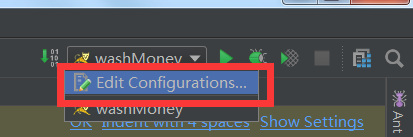
选择Edit Configurations
点击+ Tomcat Server---Local
Name:修改自己的tomcat名字
点击 Application server 行 后面的configure 选择自己的Tomcat目录后返回
选择Deployment 点击+ 选择Artifacts
运行项目,IDEA默认打开首页可以看到Hello World
(2)
打开IDEA左下方Terminal 终端 输入mvn install
如果显示BUILD SUCCESS 则编译打包成功。
注:JAVA_HOME引用的JDK版本一定要与IDEA中的JDK版本一致。
因为我工作和自己独立开发是使用一台电脑,使用的JDK版本分别是1.5和1.8
当JAVA_HOME中JDK版本为1.5,IDEA中JDK的使用版本是1.8,则运行以上打包命令的时候,会报JDK版本错误。
项目中多出target目录,该目录下也打出了war包。
得到war包,两种部署方式,任意选择
<1>拷贝war包到Tomcat目录中webapps文件夹下,使用cmd命令行,执行bin目录下startup.bat脚本。打开浏览器输入本机地址,可以看到hello World
<2>使用idea对tomcat进行配置部署。如上找到并选择 Edit Configurations,找到Tomcat--Local,进行相应配置,选择Deployment 点击+,选择spring.war作为部署包启动,效果是一样的。






 浙公网安备 33010602011771号
浙公网安备 33010602011771号